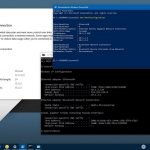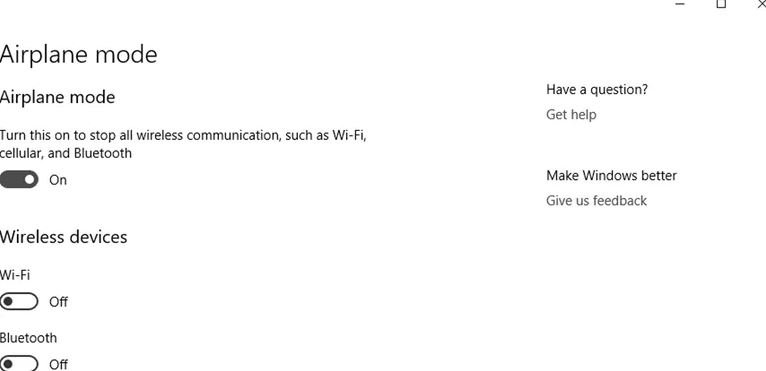
Windows 10 Uçak Modu Kapanmıyor Problemi Çözümü
Bluetooth, Wi-Fi, GPS ve hatta hücresel veri bağlantıları dahil olmak üzere bilgisayarınızdaki tüm kablosuz iletişimi hızlı bir şekilde devre dışı bırakmak istediğinizde Uçak Modu kullanışlı olabilir. Bu bağlantı kısıtlayıcı özellik, Bildirimler bölümündeki görev çubuğu simgesi, klavye kısayolu, Ağ ve İnternet Ayarları arayüzü veya hatta belirli bilgisayarlarda bulunan gerçek bir tuş ile etkinleştirilebilir.
Ne yazık ki, Windows 10 bazen Uçak Modunda sıkışıp kalabilir ve bilgisayarınız artık internete bağlanamayacak veya diğer aygıtlarla iletişim kuramayacağından sizi gerçekten zor bir duruma sokabilir. Bu Uçak Modu kapanmama problemiyle karşılaşırsanız eğer aşağıdaki çözüm yollarını deneyebilirsiniz.
Uçak Modunu Klavye Kısayoluyla Kapatmayı Deneyin
Uçak Modunu kapatmanın en basit yolu klavye kısayolu kullanmaktır. Öncelikle klavyenizi, sinyal yayan bir radyo kulesine benzeyen bir simgeye sahip bir tuş için inceleyin. Bu, modellere göre değişir ve tipik olarak PrtScr (PrintScreen) gibi fonksiyon tuşlarından veya en üst sırada bulunan F tuşlarından biri olabilir.
Function (Fn) tuşunu basılı tutun ve yukarıda belirtilen simgeyi içeren tuşa basın. Başarılı olursa, ekranınızın sol üst köşesinde Uçak Modunun kapalı olduğunu belirten bir bildirim görünecek ve Wi-Fi’niz ve diğer bağlantılarınız tekrar kurulacaktır.
Windows Görev Çubuğu Üzerinden Uçak Modunu Kapatmayı Deneyin
Uçak Modu’nu kapatmanın oldukça kolay bir yolu, ekranınızın sağ alt köşesindeki Bildirimler bölümünde bulunan ve aşağıda ekran görüntüsünde gösterilen Windows görev çubuğu kısayoludur. Aşağıdaki açılır ekran görünürken uçak simgesine tıklamanız yeterlidir.

Uçak Modunu Sistem Ayarları Üzerinden Kapatmayı Deneyin
Uçak Modu, Sistem Ayarları arayüzü içinden açılıp kapatılabilir.
- Bunun için Başlat’ta Uçak Modu yazarak arama yapın ve çıkan sonuca tıklayın.
- Uçak modu Ayarları arayüzü şimdi ekranınızda görüntülenmelidir. Uçak modu başlığı altında bulunan düğmeye tıklayın, böylece Açık’tan Kapalı’ya geçecektir. Başarılı olursa, Wi-Fi etiketli düğmenin otomatik olarak Kapalı konumundan Açık duruma geldiğini fark edebilirsiniz.
Özel Bir Düğmeyle Uçak Modunu Kapatmayı Deneyin
Baz bilgisayarlar (çoğunlukla dizüstü bilgisayarlar) aslında bazen Ağ düğmesi olarak da adlandırılan ve cihazın üzerinde bir yere dahil olan bir Uçak Modu düğmesi ile birlikte gelir. Bu düğmeye basmak, Uçak Modu’nu etkinleştirir ve devre dışı bırakır.
Diğer Sorun Giderme Yöntemleri
Yukarıdakilerin hiçbiri işe yaramadıysa ve hala Uçak Modu kapanmıyorsa, son çare olarak deneyebileceğiniz başka şeyler var.
Bilgisayarınızın BIOS’unu varsayılan ayarlarına sıfırlayın. Bu sadece ileri düzey kullanıcılar için önerilir.
Ayrıca Windows 10’u Bu Bilgisayarı Sıfırla özelliği ile yeniden yükleyebilirsiniz, ancak bu daha büyük ve zaman alan bir işlemdir.
Bu işlemler sorununuzu çözdü mü? Yorum bırakarak bize söyleyebilirsiniz.